検索エンジンの可視性を防ぐ方法WordPressサイト
公開: 2021-10-08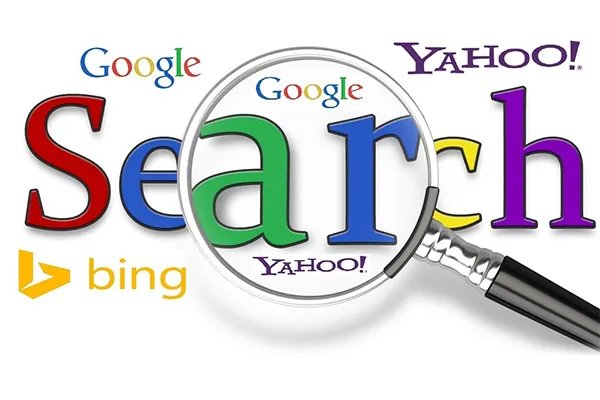
サイト所有者にとって、Googleのような検索エンジンによってサイトをクロールさせることは有益です。 しかし、時には、それを望まない状況があります。
たとえば、Webサイトが大幅に変更されたり、メンテナンスのためにサーバーが数日間ダウンしたりする場合は、検索エンジンのインデックス作成で非表示にする必要があります。
それが検索エンジンの可視性WordPressを減少させるために必要な場合は、WordPressアカウントで従う必要のある以下の手順を見つけてください。
検索エンジンを思いとどまらせるWordPressオプション
この方法は、WordPressアカウント自体からの検索エンジンが、準備ができていないときにWebサイトをクロールするのを思いとどまらせる最も簡単な方法の1つです。
したがって、サイトのディレクトリ内にrobots.txtという名前のファイルがあります。 落胆を活性化し、通常の検索エンジンのクローラーから見えなくなるように編集する必要があります。
これで、robots.txtを編集する手順が簡単かつ迅速になりました。 以下のようにそれらに従ってください:
–WordPressで作成したアカウントにログインします。 このアカウントは、Webサイトの管理者アカウントである必要があります。
–左端の管理パネルまたはダッシュボードを見つけます。
–次に、[設定]オプションまで下にスクロールし、下に添付されているスナップショットに示すように[読み取り]を選択します。
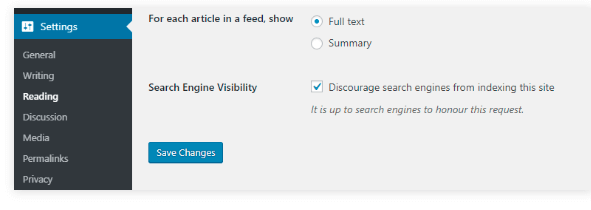
–次に、右側の画面で、[検索エンジンの可視性]というオプションを見つけます。
–その前に、チェックする必要のあるチェックボックスが表示されます。 このチェックは、上の画像に表示されている「検索エンジンを推奨しない…」オプションをオンにするためのものです。
– [変更を保存]ボタンをクリックして、出来上がり! これで、WordPressアカウントは、robots.txtファイルを独自に編集するようにアカウントから指示を受け取ります。
ただし、検索エンジンの可視性に影響を与えるために、WordPressには別のオプションがあります。つまり、robots.txtファイルを手動で編集します。
何らかの理由で自動オプションがWebサイトまたはアカウントで機能しない可能性がある場合は、以下の手順を参照して手動で実行してください。
– FTPクライアントが必要です。次に、使用するFTPクライアントの[ファイル]領域にあるファイルマネージャーに移動します。
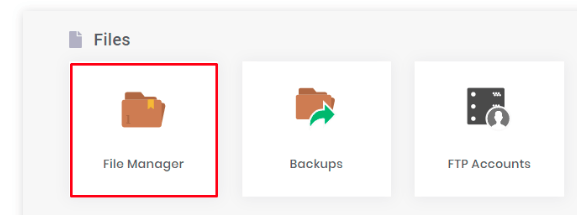
–次に、WordPressアカウントのルートディレクトリフォルダーに移動します。 ほとんどの場合、このフォルダーの名前はpublic_htmlです。
–ここでは、必要なrobots.txtファイルを簡単に見つけることができます。 見つからない場合は、その名前で空のファイルを作成する必要があります。
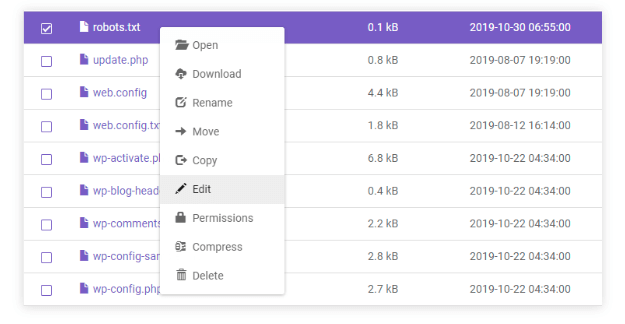
–上記のスナップショットに表示されているように、robots.txtという名前で作成した、またはすでに存在していたファイルを右クリックする必要があります。 右クリックしてから[編集]オプションをクリックする必要があります。
–ファイルを編集用に開いたら、そこにコードを記述します。このコードは、検索エンジンの可視性WordPressを手動でオフにするための以下のスナップに記載されています。


このコードは主に、インターネット上の人気のある検索エンジンがクローラーやロボットでWebサイトを読み取るのを防ぐために使用されます。 また、構文はそのまま書き留めておいてください。 これは、robots.txtファイルに書き込まれるコードで大文字と小文字が区別されるためです。
したがって、コードが機能するためには、画像に示されているようにコードを記述する必要があります。
パスワードを使用してWordPressをインデックスから保護する
検索エンジンのクローラーまたはロボットからWebサイトを隠すもう1つの迅速で効果的な方法は、Webサイトをパスワードで保護することです。
これらのパスワードは、クローラーがWebコンテンツを読み取るのを防ぎます。 したがって、あなたのウェブサイトは、それを検索しても、検索エンジンに表示されません。
それを行う方法は他にもあります。使いやすさのために、主な方法について説明します。
コントロールパネルを使用します。
ホスティングウェブサイトのコントロールパネルにあるパスワード保護ディレクトリのようなオプションがあります。
–使用しているホスティングプラットフォームの管理パネルを見つけます。
–次に、既存のWebサイトでパスワード保護のディレクトリを見つけます。
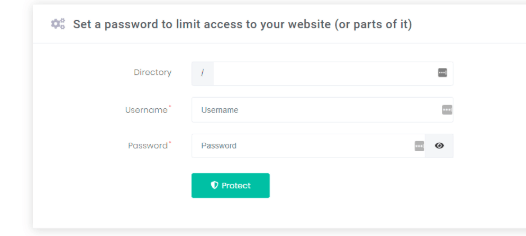
–上記のスナップは、これらの手順を実行し続けると表示されるパスワード保護フィールドの例の1つです。
– [ディレクトリ]フィールドにルートディレクトリ名を入力する必要があります。
–その後、Webサイトのユーザー名とパスワードを入力する必要があります。
–最後に、[保護]オプションをクリックして、WordPress自体のようなホスティングプラットフォームがWebサイトをロックできるようにします。
ルートディレクトリの名前がpublic_htmlの場合は、[ディレクトリ]フィールドを空白のままにする必要があります。 したがって、同様の手順は他のホスティングWebサイトでも見つけることができます。
インターフェイスは異なる場合がありますが、多かれ少なかれ、これらの手順は、検索エンジンの可視性WordPressを停止するためにのみ実行します。
WordPressプラグインを使用する:
WordPressストアには、現在作成中のWebサイトを検索エンジンで不必要に表示されないように保護するために、複数のプラグインがあります。
実際、Password Protectedは、インターネット上でサイトに適した不可視性を実現するための、現時点で最も信頼性の高いプラグインの1つです。
WordPressと同じように更新を続けており、すでに多くのサイト所有者によって試され、テストされています。
したがって、このプラグインをインストールしてアクティブ化することを選択したら、WordPressアカウントのダッシュボードで設定を見つける必要があります。 この手順は、すでにインストールされているプラグインでパスワード保護を見つけるために行われます。
このプラグインの名前で保護されたパスワードを編集するオプションが必要になります。 次に、Webサイト全体の不可視性のニーズに応じてその機能を構成できます。
検索エンジン自体からページを削除する
Googleがすでにあなたのウェブサイトや特定のページをクロールしている場合でも、心配する必要はありません。 あなたはまだすることができます
次の手順に従って、SERPから削除するオプションがあります。
– WordPress公式アカウントを使用してGoogle検索コンソールを設定し、Webサイトで機能するようにします。
–このコンソールにアクセスし、レガシーツールとレポートに移動します。
–削除のオプションが表示されたら、クリックします。
–ここで、[一時的な非表示]ボタンを読み取るオプションをもう一度見つけます。 このオプションは、検索エンジンの可視性WordPressを非表示にするプロセスを開始するために、Webサイトのリンクを貼り付ける必要がある空のスペースを提供します。
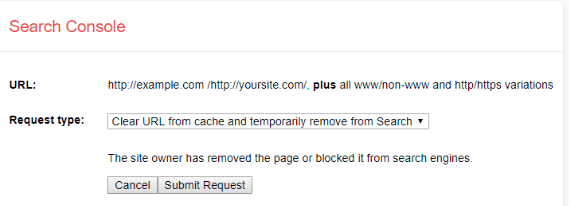
–別の方法では、上記の画像のようになりますが、[URLをキャッシュからクリアして一時的に…]オプションを選択します。
–最後のステップとして、[リクエストの送信]をクリックします。
最終的に、Googleは主要なSERPからあなたのサイトを一時的に削除します。
